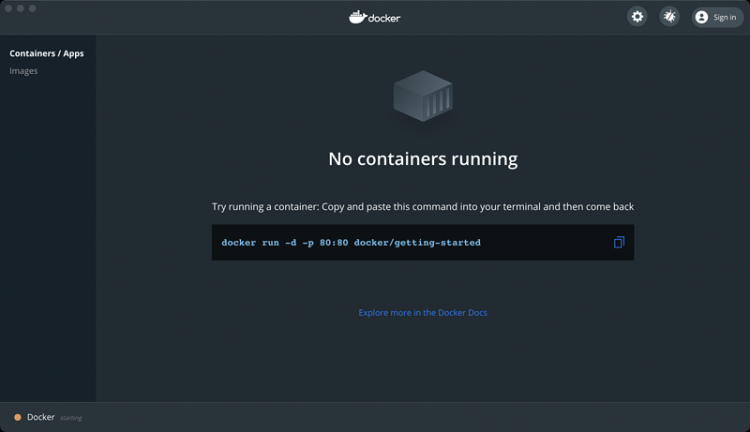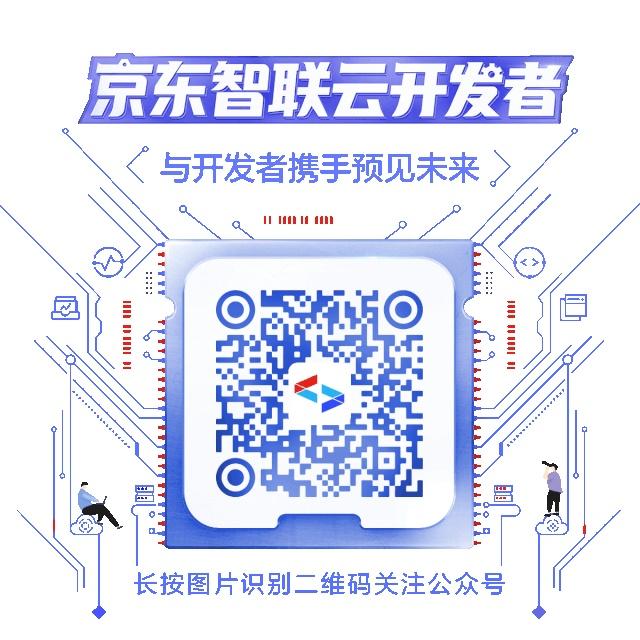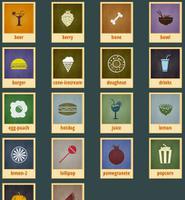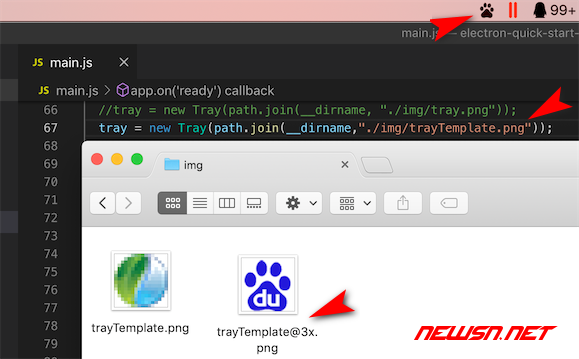如何销售带Touch Bar的MacBook Pro

您还需要了解一个额外的步骤。
触控栏不适合您吗? 无论出于何种原因,如果您准备从带Touch Bar的MacBook Pro上继续前进,在出售它或将其传递给值得的继任者之前,还需要采取额外的步骤。
在我们进行额外的Touch Bar步骤之前,这是您要准备出售任何MacBook的步骤。
第一步是备份要保留的文件和数据,方法是将它们移动到iCloud(或首选的云服务)或外部硬盘驱动器。 安全卸载重要文件后,您现在就可以开始从MacBook删除所有痕迹的过程。 这是您需要做的:
打开iTunes并转到“帐户”>“授权”>“对此计算机取消授权”。
转到系统偏好设置> iCloud,然后单击退出按钮。
打开消息应用程序,然后转到消息>首选项,然后单击帐户选项卡。 在左侧选择您的帐户后,单击右侧的“注销”按钮。
如果您的MacBook会留在您的财产中而不会留在您的房屋中-也许您是将MacBook卖给室友或将其传递给您的孩子-那么您需要取消交易中未包括的所有蓝牙设备的配对。 为此,请转到系统偏好设置>蓝牙,选择要取消配对的设备,单击其名称右侧的X按钮,然后单击删除。
请参阅此Apple支持页面上的步骤6,以使您的Mac可以出售。 它概述了如何“清除触摸栏上存储的所有信息”。
触摸栏是否存储与硬盘驱动器分开的信息? 苹果没有立即回应我的置评请求,所以我只能推测Touch Bar存储了您的Touch ID数据。 根据此Apple支持页面,您的密码和指纹数据存储在Apple称为Secure Enclave的单独芯片中。 也许正是您擦除了此安全区域,以删除由触摸栏存储的Touch ID信息。
您可以通过以下方法快速删除在MacBook Pro上注册的所有Touch ID指纹:进入“系统偏好设置”>“ Touch ID”,然后将鼠标悬停在指纹配置文件上,然后单击X按钮,然后单击“删除”。 但是,Apple支持会告诉您在恢复模式下使用“终端”命令来清除触摸栏存储的所有数据。
这是做什么的:
关闭MacBook Pro,然后在按下电源按钮后立即按住Command-R,以MacOS恢复模式将其重新打开。 如果看到“ MacOS实用程序”窗口,则说明您已成功进入MacOS恢复。 忽略“ MacOS实用程序”窗口中的选项,而是单击菜单栏中的“实用程序”,然后选择“终端”。 在终端中输入此命令。
xartutil-全部删除
按Enter,输入yes确认您的意图,然后再次按Enter。 退出终端并按常规方式重新启动MacBook。 您可以通过转到系统偏好设置>触摸ID并查看是否删除了指纹配置文件来查看是否确实删除了您的Touch ID。
清除所有痕迹后,MacBook Pro的下一个用户可以重新开始工作,您还需要擦除磁盘并重新安装MacOS。 要擦除磁盘,请回到MacOS Recovery,然后从实用程序窗口中选择“磁盘实用程序”。 接下来,在“磁盘工具”的侧栏中选择设备或卷,然后单击“擦除”选项卡。 在单击“擦除”以擦除磁盘之前,您应该能够将“名称”,“格式”和“方案”这三个字段保留为默认选择。
擦除磁盘后,以MacOS恢复模式再次启动,这次从实用程序窗口中选择重新安装MacOS。 选择您的磁盘,然后单击“安装”。 MacBook重新启动到设置助手时,请勿输入您的信息。 您可以将其关闭,然后让下一个所有者输入他们的信息并设置机器。
现在,您准备好出售MacBook。 如果您打算购买另一台Apple计算机,请考虑以旧换新。否则,请按照我们的完整指南销售MacBook。
以上是 如何销售带Touch Bar的MacBook Pro 的全部内容, 来源链接: utcz.com/wiki/669253.html